Как транслировать экран iPhone на популярный Smart TV и другие устройства
Дублирование экрана iPhone на телевизор Это может быть непросто, если у вас нет опыта работы со Smart TV или iOS. Сегодня в большинстве домов установлены Smart TV. Кроме того, переговорные комнаты обычно также оснащены Smart TV. Хорошей идеей будет смотреть видео с отпуска с семьёй на большом экране или показывать презентацию или слайд-шоу на работе. В этом руководстве показаны несколько способов проецирования экрана iPhone на телевизор по беспроводной сети или с помощью кабеля.
СОДЕРЖАНИЕ СТРАНИЦЫ:
- Часть 1. Зачем дублировать изображение с iPhone на телевизор
- Часть 2. Обзор метода трансляции экрана iPhone на телевизор
- Часть 3. Как транслировать экран iPhone на телевизор с помощью AirPlay
- Часть 4. Как транслировать изображение с iPhone на телевизор без Wi-Fi
- Часть 5. Как транслировать экран iPhone на телевизор с помощью сторонних инструментов
- Дополнительные советы: как зеркально отобразить iPhone на Windows/Mac
Часть 1. Зачем дублировать изображение с iPhone на телевизор
Дублирование экрана iPhone позволяет транслировать изображение с iPhone на большой экран. Это открывает новые возможности для просмотра контента, совместной работы и презентации идей. Основные причины, по которым вам необходимо дублировать экран iPhone на телевизор:
1. Наслаждайтесь просмотром на больших экранах, например, фильмов, телепередач, потокового видео и многого другого.
2. Демонстрируйте фотографии, видео и презентации друзьям, семье, коллегам, студентам или клиентам.
3. Играйте в мобильные игры и делитесь игровым процессом с другими. Некоторые игры доступны только на iPhone, но функция дублирования экрана позволяет наблюдать за игровым процессом на большом экране.
4. Повышайте производительность, например используйте приложения и презентации с вашего iPhone на более профессиональных встречах или мероприятиях.
Часть 2. Обзор метода трансляции экрана iPhone на телевизор
Способ трансляции экрана iPhone на телевизор зависит от марки и модели телевизора. В целом, существует три способа трансляции экрана. Каждый из них лучше всего подходит в разных ситуациях:
1. AirPlay или беспроводное подключение. Работает со всеми Apple TV и смарт-телевизорами, совместимыми с AirPlay 2.
2. Подключение через HDMI-кабель или проводное подключение. Совместимо с широким спектром смарт-телевизоров с портом HDMI.
3. Сторонние приложения для трансляции экрана. Если у вас нет HDMI-кабеля и телевизор не поддерживает AirPlay, вы можете попробовать стороннее приложение для трансляции экрана iPhone. На самом деле, большинство брендов Smart TV предлагают приложения для трансляции экрана. Например, вы можете транслировать изображение с iPhone на телевизор Samsung с помощью SmartThings.
Часть 3. Как транслировать экран iPhone на телевизор с помощью AirPlay
Один из простых способов просмотра экрана iPhone на телевизоре — транслировать изображение с iPhone на телевизор с помощью AirPlay. Конечно, необходимо убедиться, что ваш телевизор поддерживает беспроводную технологию Apple. Все телевизоры Apple TV, Samsung, LG, Roku, Sony, Vizio, TCL и Hisense, выпущенные в 2019 году и позднее, поддерживают AirPlay. Точную информацию можно узнать у производителя или продавца.
Что нужно:
1. Smart TV со встроенной поддержкой AirPlay.
2.Стабильное Wi-Fi соединение.
3.Ваш iPhone работает под управлением iOS 12.3 или более поздней версии.
Шаг 1. Убедитесь, что ваш iPhone и телевизор подключены к одному и тому же сетевому соединению Wi-Fi или AirPlay не отображается. Затем введите Настройки или подобная страница.
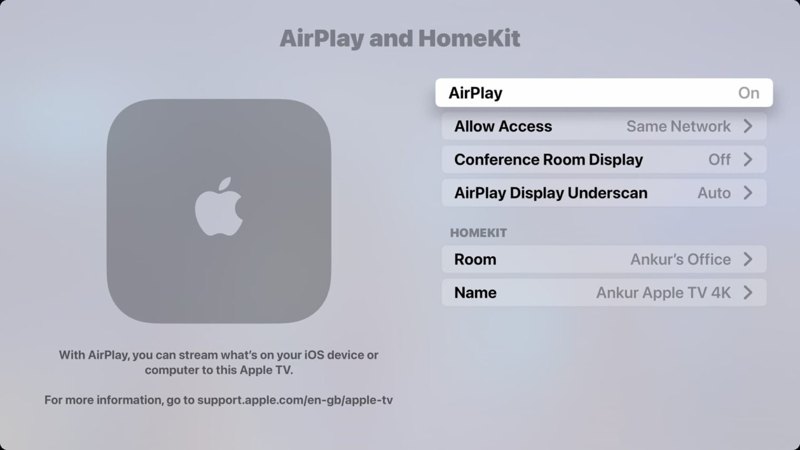
Шаг 2. Выберите AirPlay или соответствующую опцию и обязательно включите ее.
Шаг 3. Включите свой iPhone и войдите в Центр управления:
На iPhone X или более поздней модели: проведите пальцем вниз от правого верхнего угла.
На iPhone 8 или более ранней модели: проведите пальцем вверх от нижнего края экрана.
Шаг 4. Включите Wi-Fi и подключитесь к той же сети, что и ваш телевизор.
Ситуация 1:
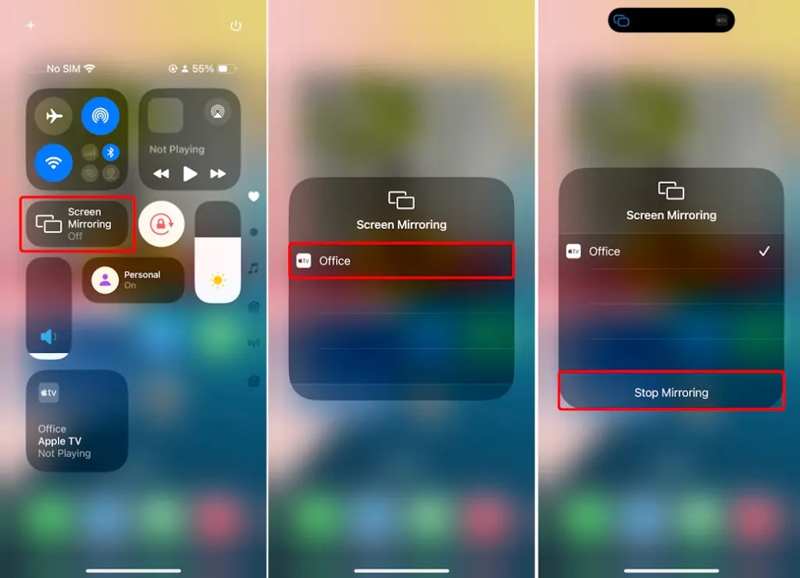
Шаг 5. Нажмите Экран Mirroring кнопка со значком перекрывающегося прямоугольника.
Шаг 6. Выберите свой телевизор из списка устройств.
Шаг 7. При появлении запроса введите код AirPlay, отображаемый на телевизоре, чтобы разрешить подключение и начать трансляцию изображения с iPhone на Apple TV.
Шаг 8. Если вы хотите остановить трансляцию экрана, введите Центр управления на вашем iPhone, и нажмите Стоп Зеркалирование.
Ситуация 2:
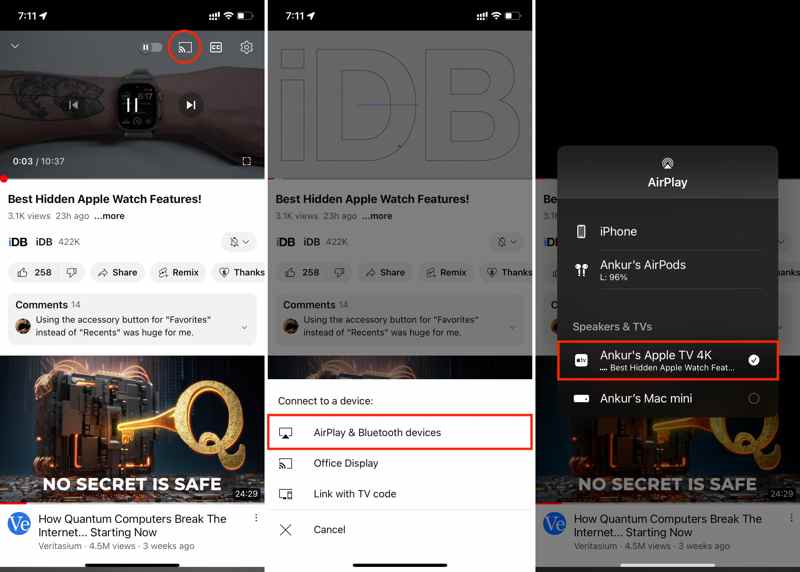
Шаг 1. Если вы хотите транслировать видеопоток с iPhone на телевизор, откройте приложение на своем телефоне.
Шаг 2. Найдите и загрузите нужное видео.
Шаг 3. Нажмите Трансляции or Поделиться кнопку, выберите Устройства AirPlay и Bluetoothи выберите свой телевизор.
Часть 4. Как транслировать изображение с iPhone на телевизор без Wi-Fi
Если ваш телевизор не поддерживает AirPlay или у вас нет сети Wi-Fi, вам придётся транслировать изображение с iPhone на телевизор без Wi-Fi. Альтернативное решение — физическое подключение: HDMI-кабель. Этот способ обычно используется для старых Smart TV.
Что нужно:
1. Адаптер Lightning-HDMI.
2. Кабель HDMI.
3. Умный телевизор с портом HDMI.

Шаг 1. Подключите цифровой AV-адаптер Lightning к порту Lightning вашего iPhone.
Шаг 2. Подключите один конец HDMI-кабеля к адаптеру, а другой — к HDMI-порту телевизора. Обычно он находится на задней панели телевизора.

Шаг 3. Включите телевизор и переключитесь на канал HDMI с помощью пульта дистанционного управления телевизора.
Шаг 4. Теперь изображение с вашего iPhone сразу же появится на телевизоре. Вы можете открыть нужный контент на телефоне и посмотреть его на большом экране.
Часть 5. Как транслировать экран iPhone на телевизор с помощью сторонних инструментов
Как транслировать экран iPhone на телевизор Samsung без AirPlay
Samsung — известный бренд цифровых устройств. Он регулярно выпускает смарт-телевизоры. Новые модели телевизоров оснащены функцией AirPlay, которая позволяет транслировать изображение с iPhone на телевизор Samsung по беспроводной связи. Если ваш телевизор Samsung не поддерживает AirPlay, вы можете использовать приложение для управления устройствами SmartThings, разработанное Samsung.
Шаг 1. Убедитесь, что ваш iPhone и телевизор Samsung подключены к одной и той же сети Wi-Fi.
Шаг 2. Включите телевизор Samsung.

Шаг 3. Включите свой iPhone и бесплатно установите приложение SmartThings из App Store.
Шаг 4. Нажмите Добавить кнопка в правом верхнем углу
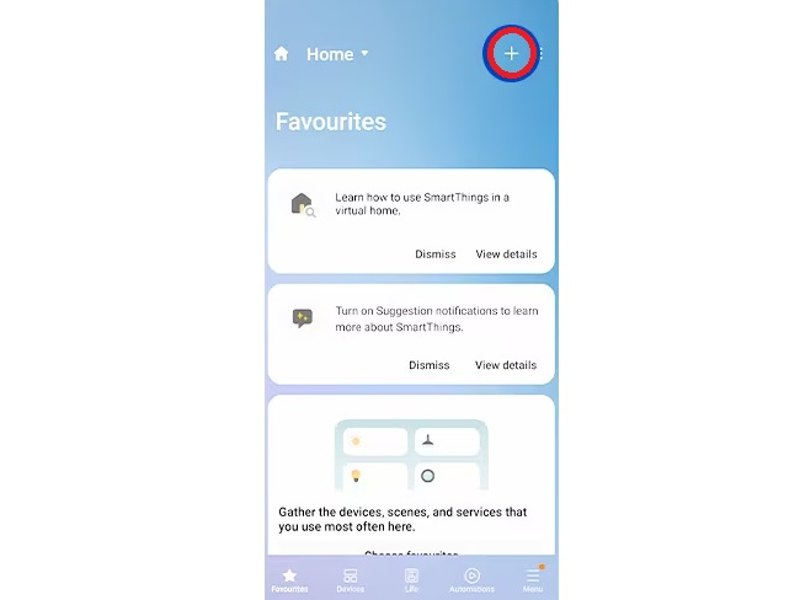
Шаг 5. Перейдите в Добавить устройствомаркетологов. На втором месте Instagram – Выберите из списка устройств.
Шаг 6. Выберите свой телевизор Samsung.
Шаг 7. Как только телевизор обнаружит запрос, на дисплее появится PIN-код.
Шаг 8. Введите код для разрешения подключения. Затем нажмите Ещё кнопка рядом с + и выберите Зеркальный экран.
Как транслировать изображение с iPhone на Fire TV
Если ваш Amazon Fire TV не поддерживает AirPlay, вы можете использовать стороннее приложение для трансляции экрана. В магазине приложений Amazon App Store представлено множество таких приложений. Мы используем AirScreen в качестве примера, чтобы показать, как транслировать изображение с iPhone на Fire TV без AirPlay.
Шаг 1. Подключите оба устройства к одной и той же сети Wi-Fi.
Шаг 2. Включите телевизор и перейдите в Настройки страницу с помощью пульта дистанционного управления.
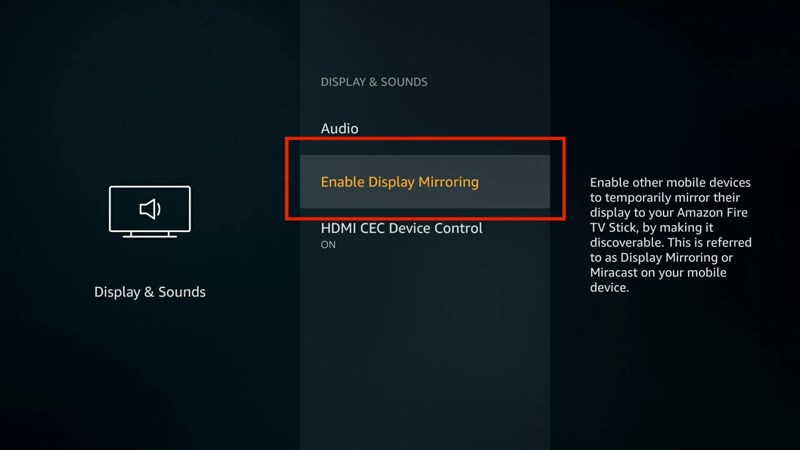
Шаг 3. Выберите Дисплей и звукии выбрать Включить зеркальное отображение.
Шаг 4. Затем найдите AirScreen и установите его на свой телевизор.
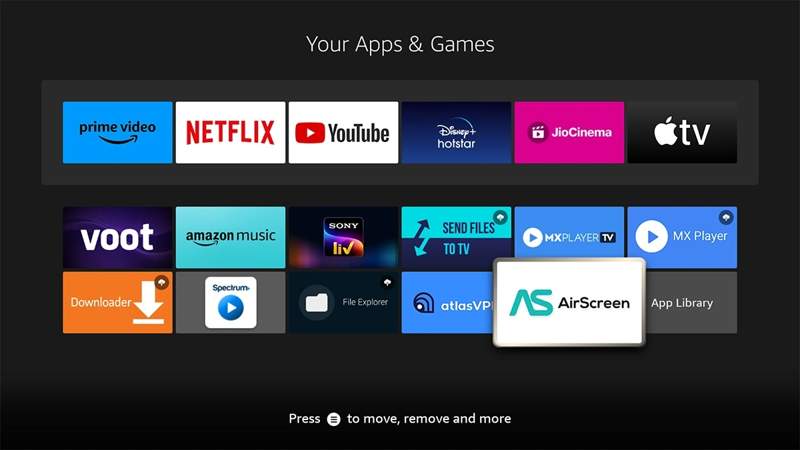
Шаг 5. После этого откройте его, и вы увидите QR-код.
Шаг 6. Откройте приложение «Камера» на iPhone и отсканируйте QR-код.
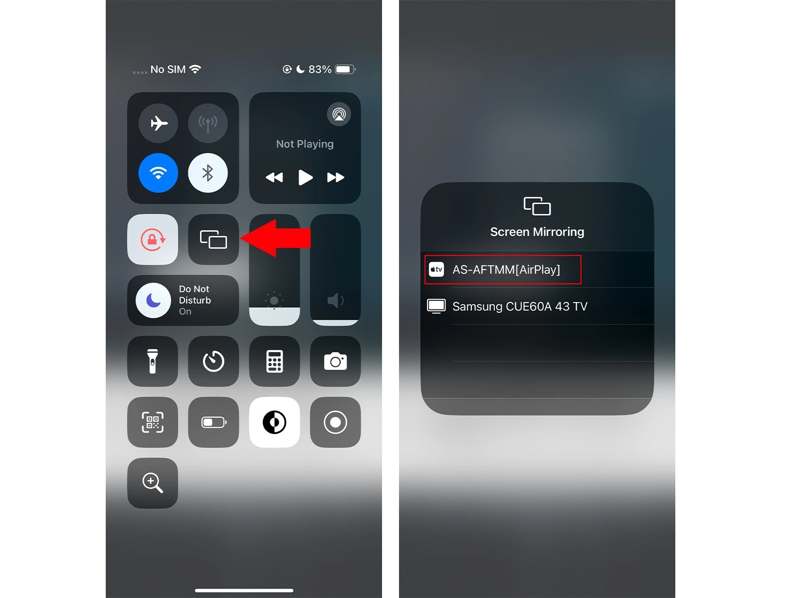
Шаг 7. Затем следуйте инструкциям на экране, чтобы выбрать Fire TV. Дублирование экрана.
Как транслировать изображение с iPhone на телевизор Roku
Roku 4/Roku Ultra, выпущенные в 2017 году и позднее, а также Roku Streaming Stick+ и Roku Express (серия 4800) поддерживают AirPlay. Однако более старые модели Roku могут не поддерживать эту функцию. В этом случае для трансляции изображения с iPhone на телевизор Roku TV потребуется стороннее приложение, например Mirror for Roku.
Шаг 1. Установите Mirror for Roku из App Store и откройте его.
Шаг 2. Включите Roku TV и подключите его к той же сети Wi-Fi, что и ваш iPhone.
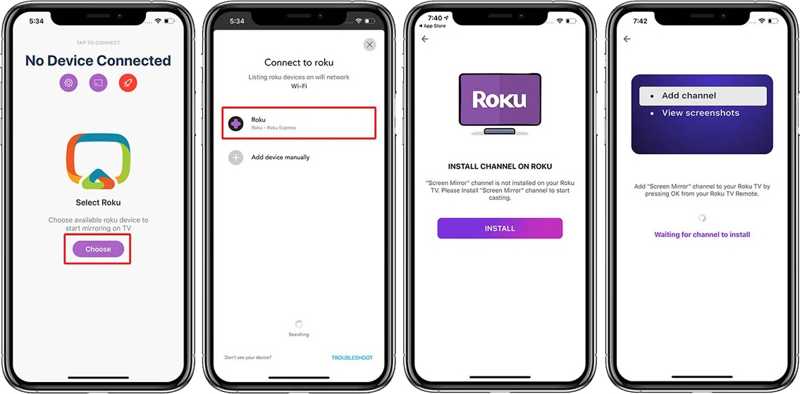
Шаг 3. Нажмите Выберите в приложении и выберите Року для ознакомления с вашим телевизором Roku.
Шаг 4. Следуйте инструкциям по установке канала на устройство Roku.
Шаг 5. При появлении запроса выберите Подключить, чтобы подключить iPhone и Roku.
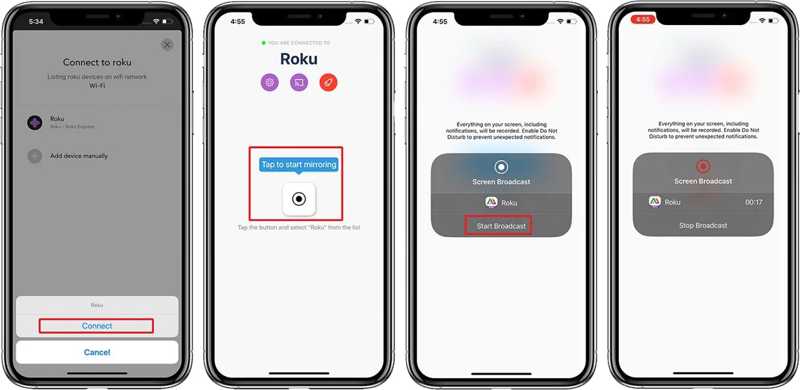
Шаг 6. Затем нажмите Начать зеркальное отображение кнопка и ударил Начать трансляцию чтобы начать трансляцию изображения с iPhone на Roku TV.
Примечание: Чтобы остановить трансляцию экрана, нажмите Остановить трансляцию в Mirror для Roku на вашем iPhone.
Как транслировать изображение с iPhone на телевизор через Google Chromecast
Для трансляции изображения с iPhone на телевизор через Google Chromecast приложение Google Home — это простой способ, особенно если вы хотите просматривать приложения, не поддерживающие Chromecast, на большом экране. Chromecast также доступен на Android, поэтому вы можете использовать Chromecast для зеркалирования Android устройства.
Вот шаги для завершения работы:
Шаг 1. Подключите Chromecast к телевизору. Убедитесь, что Chromecast и iPhone подключены к одной сети Wi-Fi.
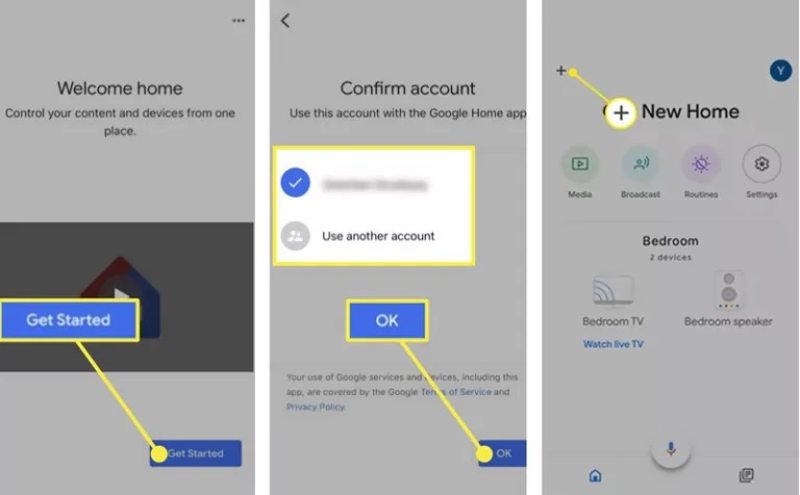
Шаг 2. Установите приложение Google Home на свой iPhone и откройте его.
Шаг 3. Нажмите + кнопку и следуйте инструкциям по настройке Chromecast.
Шаг 4. После обнаружения устройства Chromecast найдите его.
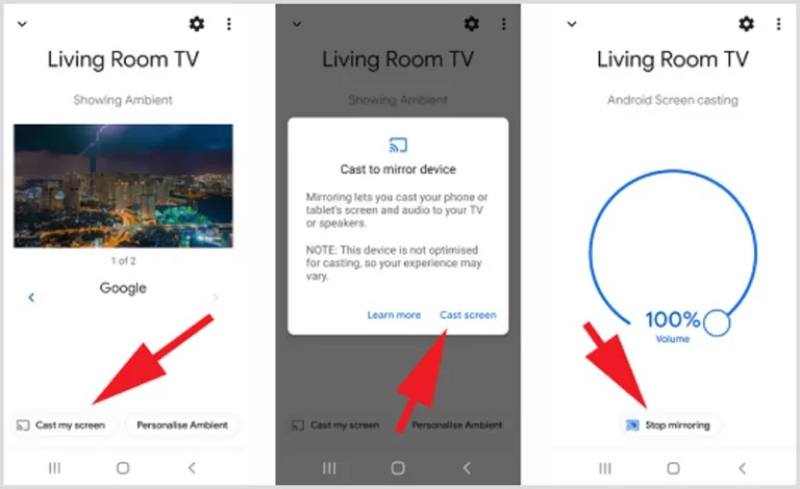
Шаг 5. Нажмите Транслируйте мой экран внизу и выбери Транслировать экран во всплывающем окне, чтобы начать трансляцию изображения с iPhone на телевизор.
Примечание: Если вам необходимо остановить трансляцию экрана iPhone на телевизор, откройте приложение Google Home и нажмите Прекратить зеркальное отображение.
Часть 6. Дополнительные советы: как зеркально отобразить iPhone на Windows/Mac
Если у вас нет Smart TV, Зеркало телефона Apeaksoft Позволяет дублировать изображение с iPhone на компьютер. Это позволяет легко просматривать экран iPhone на компьютерах с Windows или Mac. Кроме того, приложение предлагает широкий набор дополнительных функций и настроек.
Лучший способ легко отобразить изображение с iPhone на компьютере
- Быстрое дублирование экрана iPhone на компьютер.
- Передавайте аудио и звук, дублируя экран iPhone.
- Обеспечьте стабильное соединение и бесперебойную работу.
- Поддержка последних версий iOS и iPadOS.
- Записывайте экран или делайте снимки экрана во время трансляции на iPhone.
Безопасная загрузка

Как транслировать изображение с iPhone на компьютер по беспроводной сети
Шаг 1. Установите инструмент зеркалирования iPhone
Скачайте установщик с официального сайта, откройте его и следуйте инструкциям, чтобы установить лучшую программу для дублирования экрана iPhone на свой компьютер. Когда вам нужно дублировать экран iPhone, запустите программу и выберите iOS-зеркало возможность продолжить.

Шаг 2. Зеркальный экран iPhone
Подключите iPhone и компьютер к одной сети Wi-Fi. Это необходимо для успешного подключения. Перейдите по ссылке Дублирование экрана Если вы просто хотите транслировать звук с iPhone на компьютер, переключитесь на вкладку Аудио зеркало Вкладка. Перейдите на свой iPhone, введите Центр управления, и нажмите Экран Mirroring. Выберите Зеркало телефона Apeaksoft чтобы начать трансляцию экрана на вашем iPhone.

Шаг 3. Запись экрана iPhone
Теперь экран вашего iPhone должен появиться на дисплее компьютера. Вы можете выбрать Перемещение окон с помощью панели инструментов or Переместить окно без панели инструментов. Если вам нужно записать экран iPhone, нажмите кнопку Запись кнопку в левом нижнем углу. камера кнопка используется для создания снимков экрана.
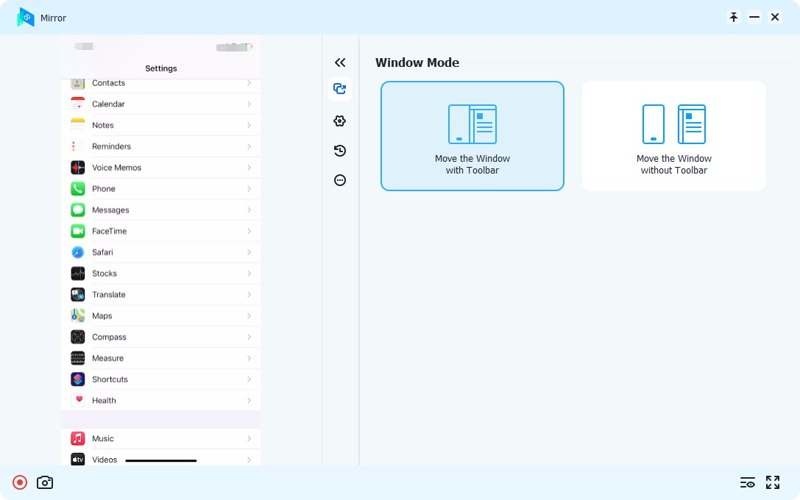
Внимание: Чтобы настроить пользовательские параметры, такие как форматы записи, временные папки, горячие клавиши и т. д., нажмите кнопку Гамбургер кнопку в правом верхнем углу и выберите Настройки.
Заключение
Мощная функция Screen Mirroring позволяет отображать всё с экрана iPhone на большом телевизоре. Теперь вам следует изучить методы зеркально отразить свой iPhone на телевизоре В различных ситуациях. Независимо от того, планируете ли вы смотреть видео, делиться фотографиями, играть в мобильные игры или проводить презентации, вы можете воспользоваться нашим руководством, чтобы улучшить качество просмотра. Кроме того, мы рекомендуем Зеркало телефона Apeaksoft чтобы помочь вам транслировать изображение с iPhone на компьютер, если у вас нет кабеля HDMI.
Статьи по теме
Webex — это малоизвестное приложение. Вот почему мы подготовили руководство по правильному использованию Webex.
Хотите узнать, какое устройство подключить к телевизору? Давайте разберемся, как AirPlay и DLNA транслировать экран телефона на ПК.
Хотите смотреть на экране телефона на большом экране? Тогда это больше не проблема. В этой статье Belkin Miracast будет вашим лучшим решением.
Вы думаете о том, какое устройство подключить ваши устройства к телевизору? Давайте сравним Miracast и Chromecast, чтобы помочь вам принять обоснованное решение.

